Блог
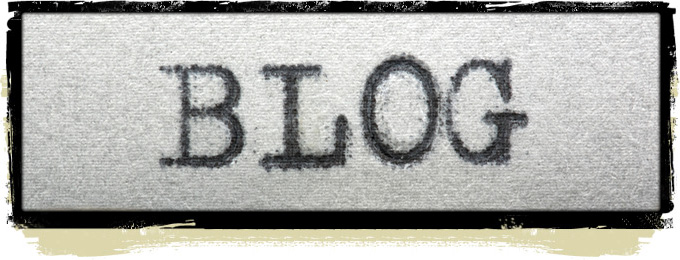
Руководство по установке и первоначальной настройке Counter-Strike: Global Offensive сервера
Установка сервера
После создания и оплаты заказа (услуги), перейдите в панель управления. Напротив созданного заказа нажмите кнопку «Установить». После этого, вы окажетесь на странице установки игрового сервера.
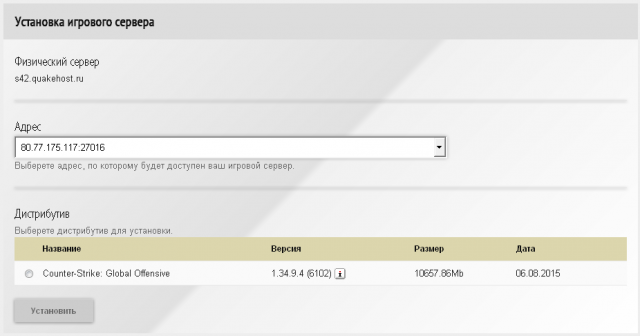
Из выпадающего списка выберете адрес, по которому будет доступен ваш игровой сервер (если вы заказали сервер с выделенным IP адресом, то вместо выпадающего списка будет указан выделенный для вашего сервера IP адрес, и ничего выбирать не придется), и дистрибутив, после чего нажмите кнопку «Установить».
После окончания установки, перейдите по ссылке «Управление сервером».
Конфигурация сервера
Перейдя во вкладку «Конфигурация» вы увидите следующее:
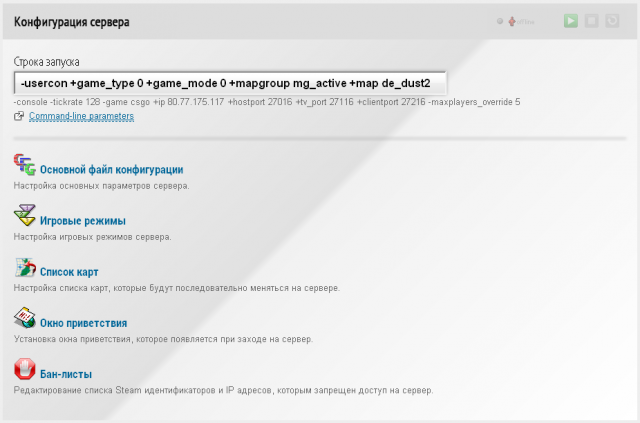
В самом верху находится строка запуска, в которой можно указать название карты, которая будет установлена после запуска сервера и прочие параметры.
Чуть ниже находятся ссылки на разделы настроек параметров игрового сервера.
csgo/gamemodes.txt — базовый файл конфигурации. В нем прописаны всевозможные типы и режимы игры. Поскольку этот файл перезаписывается при каждом обновлении сервера, изменять в нем какие-либо параметры не рекомендуется. Рекомендуем изучить синтаксис этого файла, эти знания помогут вам при последующей настройке сервера. Просмотреть содержимое этого файла вы можете через FTP.По умолчанию сервер запускается в режиме «Classic Casual», соответственно, строка запуска имеет следующий вид:
-usercon +game_type 0 +game_mode 0 +mapgroup mg_active +map de_dust2
Разберем ее подробно:
-usercon — разрешает использование RCON соединений.
+game_type — тип игры.
- 0 – classic;
- 1 – gungame;
- 2 – training;
- 3 – custom;
- 4 – cooperative.
Для classic:
- 0 – casual;
- 1 – competitive.
- 0 – gungameprogressive;
- 1 – gungametrbomb;
- 2 – deathmatch.
- 0 – training, custom или cooperative соответственно.
+map de_dust2 — карта, которая будет установлена после запуска сервера.
Примеры установки параметров для различных режимов:
Classic Casual:
-usercon +game_type 0 +game_mode 0 +mapgroup mg_active +map de_dust2
Classic Competitive:
-usercon +game_type 0 +game_mode 1 +mapgroup mg_active +map de_dust2
Arms Race:
-usercon +game_type 1 +game_mode 0 +mapgroup mg_armsrace +map ar_shoots
Demolition:
-usercon +game_type 1 +game_mode 1 +mapgroup mg_demolition +map de_lake
Deathmatch:
-usercon +game_type 1 +game_mode 2 +mapgroup mg_allclassic +map de_dust
csgo/gamemodes_server.txt — файл конфигурации игровых режимов. Редактирование этого файла доступно как через FTP, так и через панель управления (раздел «Игровые режимы»). Параметры, прописанные в данном файле, имеют более высокий приоритет, чем параметры, прописанные в базовом конфигурационном файле. По этому, если вас что-то не устраивает в базовом конфигурационном файле, то вы можете внести соответствующие правки в файл конфигурации игровых режимов.В разделе «Игровые режимы» панели управления так же находятся файлы конфигураций конкретных режимов игры. В текущем примере, по умолчанию сервер запускается в режиме «Classic Casual», по этому, актуальным файлом конфигурации режима «Casual» является
csgo/cfg/gamemode_casual.cfg — файл конфигурации игрового режима «Casual». В нем настраиваются параметры игрового окружения.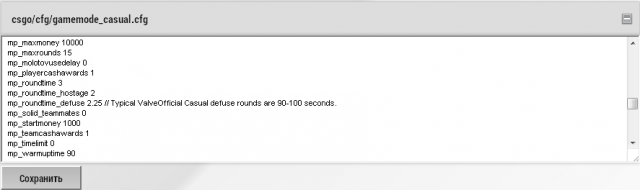
csgo/cfg/server.cfg — основной файл конфигурации. Редактирование этого файла доступно в разделе «Основной файл конфигурации»).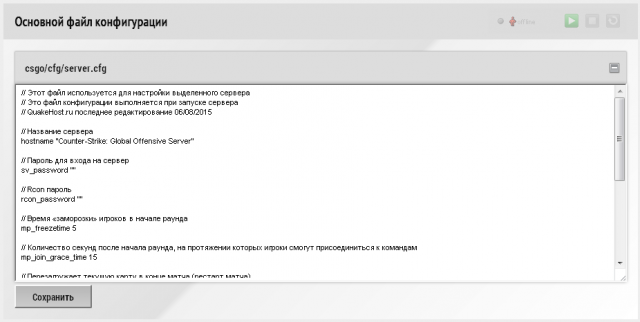
В этом файле можно изменить имя сервера, установить RCON пароль, указать HTTP ссылку на контент-сервер и подобное. Параметры, прописанные в данном файле, имеют меньший приоритет, чем параметры, прописанные в базовом конфигурационном файле или конфигурационных файлах режимов игры. В этот файл следует добавлять параметры, которые не дублируются в остальных конфигурационных файлах.
Настройка загрузки контента через HTTP протокол
По умолчанию загрузка контента происходит через UDP протокол. Скорость загрузки в данном случае оставляет желать лучшего. Чтобы ускорить загрузку, необходимо настроить отдачу контента через HTTP протокол.
Перейдите во вкладку «Операции» и нажмите ссылку «HTTP доступ».
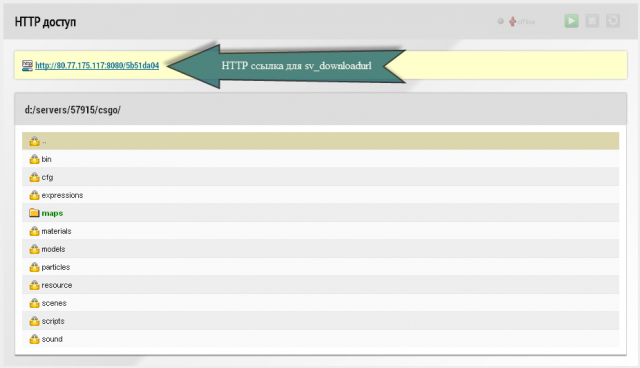
Далее откройте доступ к папкам, в которых у вас будут находиться кастомные файлы (дополнительные карты, модели, звуки и т.д.). Для открытия доступа достаточно кликнуть на названия нужных папок. Копируем в буфер обмена HTTP ссылку нашего контент-сервера и возвращаемся к настройке «Основного файла конфигурации».
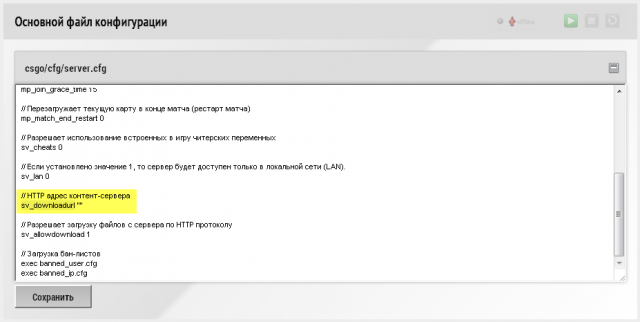
Добавляем скопированную HTTP ссылку в параметр sv_downloadurl, после чего сохраняем файл.
Добавление администратора
Перейдите в раздел «Плагины», нажмите на кнопку «Добавить новый», найдите в списке плагины «Metamod:Source» и «SourceMod» и установите их.
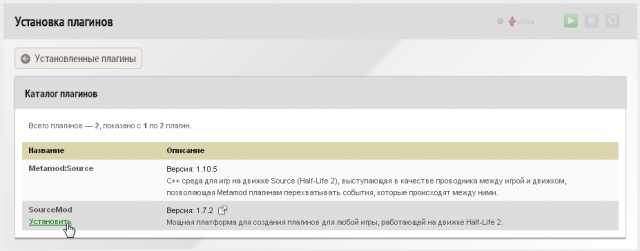
Вернитесь в раздел «Плагины», и перейдите к настройке плагина «SourceMod».
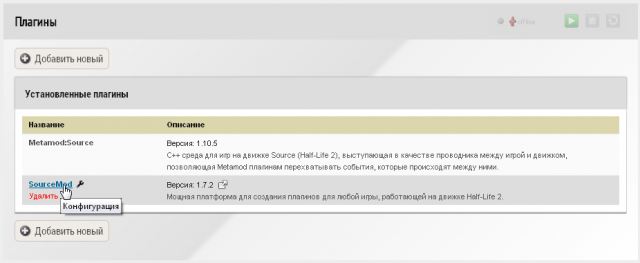
Находим файл
csgo/addons/sourcemod/configs/admins_simple.ini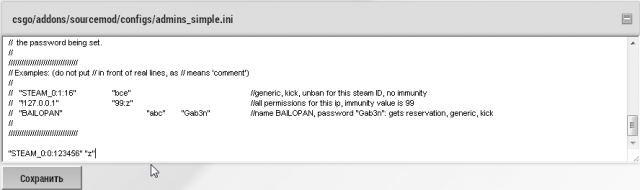
и добавляем в него следующее:
— если нужно установить админку на STEAM_ID, где вместо STEAM_0:0:123456 укажите STEAM_ID администратора."STEAM_0:0:123456" "z"
— если нужно привязать админку к IP адресу, где вместо 127.0.0.1 укажите IP адрес администратора."!127.0.0.1" "z"
— если нужно привязать админку к никнейму, где вместо Name укажите никнейм администратора, а вместо password пароль администратора."Name" "z" "password"
Для авторизации по никнейму, перед подключением к серверу в консоль клиента игры необходимо ввести команду
setinfo _password "password" — где вместо password вводим пароль администратора.Для вызова меню администратора, в консоль клиента игры необходимо ввести команду
sm_admin.Добавление карт и прочих файлов
Для тонкой настройки файлов сервера, установки карт и прочих файлов предоставляется FTP доступ. О том, что такое FTP и как им пользоваться, вы можете узнать в этой статье.
